
오늘은 파워포인트에서 이미지 추출을 할 때 화질이 원하는 만큼 선명하게 나오지 않을 때의 해결 방법을 설명해드리고자 합니다!
파워포인트에서 '내보내기'-'파일 형식 변경'-'PNG 혹은 JPEG'를 이용해 슬라이드를 사진으로 쉽게 내보낼 수 있는데요!
이 때 설정이 잘못되어 있으면 내보낸 사진의 화질이 선명하지 않을 때가 있습니다.
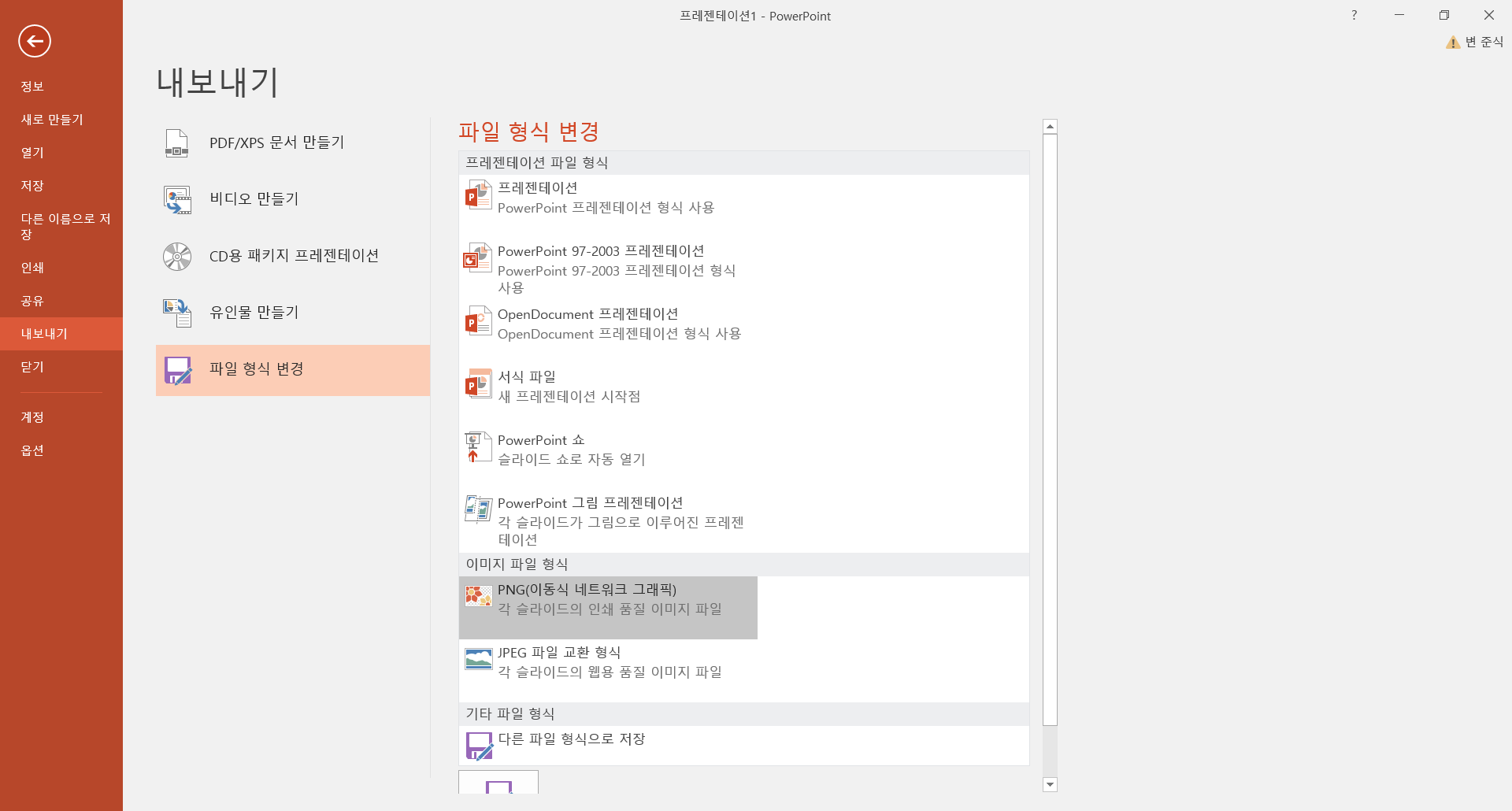
1. 이럴 때에는 컴퓨터 검색창에 '레지스트리 편집기'를 검색하신 후에

2. 아래의 경로를 따라서 들어가주시면 됩니다.

경로: 컴퓨터\HKEY_CURRENT_USER\Software\Microsoft\Office\16.0\PowerPoint\Options
3. 해당 경로로 들어가셔서 오른쪽 마우스 키를 누르시고, 'DWORD(32비트) 값'을 새로 만들어주시면 됩니다. 그리고 만들어진 새로운 레지스트리를 오른쪽 키를 눌러주어 이름 변경을 해줍니다. 이름은 ExportBitmapResolution 으로 변경해줍니다.

4. 만들어주신 레지스트리를 더블클릭 하여 들어가시면, 단위와 값데이터를 변경해주셔야 합니다. 여기서 단위는 10진수로 해주시고, 값 데이터는 아래의 표를 참고하여 설정해주시면 됩니다.

저는 참고로 가장 좋은 화질인 300을 값으로 넣었습니다 :-)

이렇게 해서 이미지 추출 시에 발생하는 화질이 깨지는 현상을 해결할 수 있습니다~~
댓글